В целом, восстановление данных и с дисков и с флешек выполняется одинаково. И успех такого восстановления зависит от того как были утрачены данные, а также от файловой системы, которая использовалась на диске или флешке.
Если не произошло повреждения служебной информации файловой системы - восстановить данные легче. А если была повреждена служебная информация файловой системы, тогда восстановить труднее или даже невозможно.
Дело в том, что существует "разрыв" между содержимым файла и данными о том где это содержимое находится физически. Под физическим местоположением файла подразумевается либо дорожки магнитного диска (в механических дисках HDD), либо блоки ячеек в микросхемах NAND (для флешек и дисков SSD). Причем разрыв этот двухуровневый.
В служебных данных файловой системы хранится информация о том, в каких логических блоках записан файл. А связь между логическими и физическими блоками записана в служебных данных контроллера диска или флешки. Таким образом контроллер не знает к каким файлам относятся физические блоки данных, которые он обрабатывает (читает или записывает), а файловая система ничего не знает о том, где физически находятся части файла.
И в том случае, если служебные данные файловой системы (или контроллера) повреждены, единственная возможность восстановления файла это тотальное сканирование всего пространства диска или флешки, выборка оттуда "кусков" информации и попытка собрать из этих кусков что-то целое (файл). Иногда это получается. А иногда нет и в восстановленном файле оказываются куски других файлов.
Не все файловые системы одинаково удобны в контексте восстановления утраченных данных. И не все программы одинаково успешны в этом деле. Более того, нет какой-то универсальной программы, которая бы могла восстановить данные при любом повреждении и на любой файловой системе. Поэтому, при восстановлении данных, приходится использовать разные инструменты.
А, при повреждениях аппаратной части, например выход из строя контроллера, восстановить данные при помощи программы уже невозможно. Необходимо использовать специальное оборудование.
Восстановление данных с флешки
В этой части статьи описывается, как можно восстановить утраченные данные с USB флеш-накопителя (в просторечии флешка) И в целом, все написанное в этой статье относится и к картам памяти, которые используются в фотоаппаратах, смартфонах и планшетах. Карту памяти тоже можно подключить к компьютеру (в USB разъем ), через специальный адаптер, так называемый картридер.
Восстановить файлы на флешке задача чаще всего выполнимая. Но не всегда. Успех зависит от того как были потеряны файлы, какая файловая система была на флешке и как много времени прошло после утраты файлов.
На флешках и картах памяти, по умолчанию, используется файловая система FAT32. Восстановление данных с этой файловой системы может успешным, если сама она не была серьезно повреждена.
Итак.
Самый простой случай - файл или файлы были просто удалены с флешки.
В этом случае успех восстановления зависит в основном только от времени. Если вы сразу же обнаружили "пропажу" и перестали пользоваться флешкой или картой памяти, тогда восстановить можно будет почти наверняка. В файловой системе FAT32 при удалении файла, сам файл сразу же не удаляется, а только помечается как удаленный. И части файла остаются на месте, до тех пор пока не потребуется свободное место, для новой записи.
Таким образом его можно легко восстановить. Но только в том случае, если вы не записывали новые файлы, после удаления. А если вы что-то записывали на флешку, после удаления файлов, тогда восстановление это уже вопрос удачи. Потому, что блоки, в которых был удаленный файл, могут быть перезаписаны новым содержимым.
В таком, простом случае, с восстановлением справится пожалуй любая программа - Recuva, GetDataBack, Undelete, Puran File Recovery и так далее.
Более сложный случай.
В результате сбоя, повреждена файловая система и на флешке вообще ничего "не видно". И Windows выдает запрос на форматирование. В этом случае, может и не получится восстановить все файлы. Все зависит от характера и масштабов повреждения. Если повреждена только таблица разделов, тогда можно восстановить все файлы. А если повреждены системные области FAT32, тогда полное восстановление под вопросом.
В такой ситуации можно пробовать более "тяжелые" программы - DMDE, PhotoRec, Foremost, Scalpel, TestDisk, Disk Drill, UFS Explorer.
И самый тяжелый случай - выход из строя контроллера или микросхемы памяти. Тут если и можно что-то спасти, то лишь на специальном оборудовании.
Лично мой совет таков - если данные на флешке представляют для вас ценность более чем несколько тысяч рублей, тогда нужно обращаться в специализированный центр по восстановлению данных. Не просто в компьютерную мастерскую, а именно в специализированный центр. Таких, у нас в стране мало. Вот например можно сделать восстановление данных с флешки в компании АЙКЭН. Хотя компания находится в Москве, но они принимают заказы из других городов.
Ну а если данные не имеют для вас большой ценности, если вы готовы их потерять, тогда дерзайте. Пробуйте восстанавливать самостоятельно.
Начинать лучше всего с установления характера повреждения. А это удобнее всего делать в Ubuntu, или другом дистрибутиве. В Linux больше возможностей по доступу к носителям информации. Кроме того, в Linux легко сделать полный образ флешки (командой dd) и далее можно будет работать с этим образом. Или использовать образ как резервную копию, на случай если при восстановлении флешка будет еще сильнее повреждена.
И уже после выяснения характера повреждения выбирать методику восстановления.
Список программ, которые можно попробовать для восстановления данных с флешки - Recuva, GetDataBack, Undelete, Puran File Recovery, DMDE, PhotoRec, Foremost, Scalpel, TestDisk, Disk Drill, UFS Explorer, R.Saver. Все эти программы или полностью свободные (бесплатные) или имеют тестовый период или допускают бесплатное использование с усеченным функционалом. На самом деле таких программ гораздо больше, я тут перечислил самые известные, те у которых наивысший рейтинг.
Профилактика флешек для успешного восстановления данных
1 Перед использованием, отформатируйте флешку с опцией полного форматирования. В Windows для этого нужно убрать птичку:
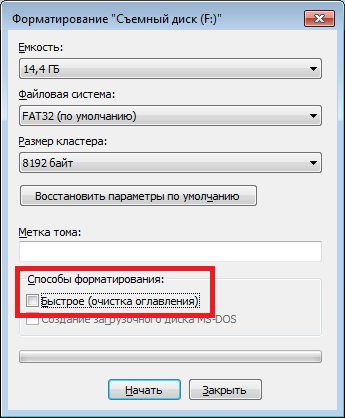
При таком форматировании, вся флешка, на физическом уровне, будет записана нулями. Для чего это нужно? Если вам придется восстанавливать данные с этой флешки, то программам восстановления будет легче найти блоки используемые файлами. Поскольку неиспользуемые блоки будут заполнены нулями. В то время как при быстром форматировании, блоки памяти флешки будут содержать данные старых файлов. Таким образом, при попытке восстановления программа столкнется с кашей из новых и старых файлов.
2 Не удаляйте ничего с флешки до полного ее заполнения. В этом случае данные файлов будут записаны в последовательные блоки. Поэтому их легче будет восстановить в случае необходимости. При частом удалении и добавлении файлов, на флешке образуется фрагментация, когда один файл записан несколькими частями и эти части в разных блоках флеш-памяти. При серьезном повреждении служебных данных, восстановить фрагментированный файл скорее всего не получится.
Ну и конечно же не забывайте о копиях. Если вы собираетесь хранить на флешке важные для вас данные, тогда обязательно делайте копию этих данных на другой носитель - на вторую флешку, а лучше на диск, причем на механический (их называют HDD). Если данные обновляются, копии тоже нужно обновлять. Чем важнее данные, тем больше копий нужно делать. Дешевле делать копии, чем восстанавливать потерянное.
Восстановление данных с диска
В этой части статьи описывается как можно восстановить утраченные данные с дисков HDD и SSD.
В случае дисков, успех восстановления зависит от типа диска. С дисков старого типа, механических HDD, восстановить информацию легче. А с дисков нового типа, электронных SSD, сложнее.
Даже в самом простом случае - ошибочное удаление файла, на HDD его скорее всего получится восстановить, а вот на SSD может быть и нет. Дело в том, что все современные операционные системы, при использовании SSD диска, периодически дают на этот диск команду TRIM. По этой команде контроллер SSD диска очищает неиспользуемые блоки флеш-памяти. Это делается для ускорения последующей записи на SSD диск. Отличие SSD дисков от HDD в том, что запись возможна только в чистые блоки памяти, то есть перед повторной записью, ранее использованный блок должен быть очищен. Для этого и выполняют команду TRIM, чтобы избежать задержек когда потребуется выполнять запись на диск. Команда TRIM выполняется в паузах, когда нет операций с диском.
Если, после удаления файла, прошла команда TRIM, тогда восстановить этот файл не получится. Он будет уничтожен командой TRIM. Поэтому, при восстановлении ошибочно удаленных файлов, в случае SSD диска, критически важно время.
На HDD диске, данные файла, после его удаления, не стираются, поэтому восстановить его возможно. Но успех зависит от файловой системы. Проще всего восстановить удаленный файл с файловой системы FAT32. Сложнее восстановить файл с файловой системы NTFS. Еще сложнее восстановить файл с файловой системы Ext (эта файловая система используется в Linux).
На дисках, как и на флешках, возможно не только ошибочное удаление файла, но и повреждение служебных данных файловой системы или контроллера.
Это могут быть повреждения разметки диска и в этом случае проще восстановить информацию. Это может быть повреждение служебных данных файловой системы. В этих обоих случаях, как и при ошибочном удалении, можно восстанавливать данные при помощи программ. Программы можно использовать те же самые, которые я перечислил в первой части статьи.
При повреждениях аппаратной части, выход из строя контроллера или повреждение магнитной поверхности (на HDD дисках) или микросхем NAND (на SSD дисках), программы не помогут. В этом случае нужно специальное оборудование.
Как и в первой части мой совет таков - если данные на диске представляют для вас ценность более чем несколько тысяч рублей, тогда нужно обращаться в специализированный центр по восстановлению данных. Не просто в компьютерную мастерскую, а именно в специализированный центр. Таких, у нас в стране мало. Вот например можно сделать восстановление данных с жесткого диска в компании АЙКЭН. Хотя компания находится в Москве, но они принимают заказы из других городов.
Но если же хотите рискнуть и своими руками поработать, тогда несколько советов.
Как только вы обнаружили пропажу данных на диске или повреждение диска, сразу же выключайте компьютер. Если диск внешний, тогда отключите диск от компьютера.
Все дальнейшие действия с диском лучше всего делать из операционной системы, которая работает в режиме "без диска". Это может Live образ Linux, например Ubuntu. Или Live образ Windows, собранный на основе оболочки WinPE (Windows Preinstallation Environment). Это необходимо для того, чтобы исключить дисковые операции со стороны ОС. Такие дисковые операции могут усугубить повреждения диска.
Далее, все так же как и в случае с флешкой. Сначала диагностика, выяснение характера повреждений. Затем выбор инструментов и методики восстановления.
Профилактика дисков для успешного восстановления данных
1 Перед использованием диска выполните его полное форматирование. Однако учтите, что в отличии от флешек, полное форматирование HDD может занять несколько часов, если диск большого объема. Смысл форматирования тот же что и для флешек.
2 Время от времени выполняйте дефрагментацию диска. На HDD дисках отсутствие фрагментации файлов не только повысит шансы на успешное восстановление, но и ускорит работу. Для SSD дисков дефрагментацию делать не рекомендуют, поскольку на скорости это не отражается, а срок жизни диска сокращает. Тут вам нужно уже выбирать что важнее - срок жизни SSD диска или более высокие шансы на восстановления данных.
3 Для SSD диска можно отключить выполнение TRIM. Возможно это замедлит скорость записи, но зато даст шансы на восстановление ошибочно удаленных файлов.
4 Если вы используете Windows, включите опцию создания точек восстановления. И выделите побольше места для точек восстановления. Наличие точек восстановления позволит вам восстановить утраченные файлы.
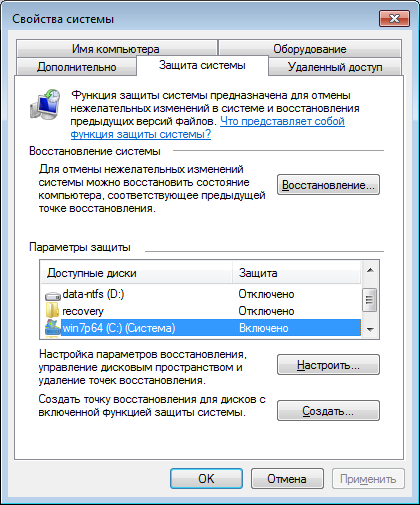
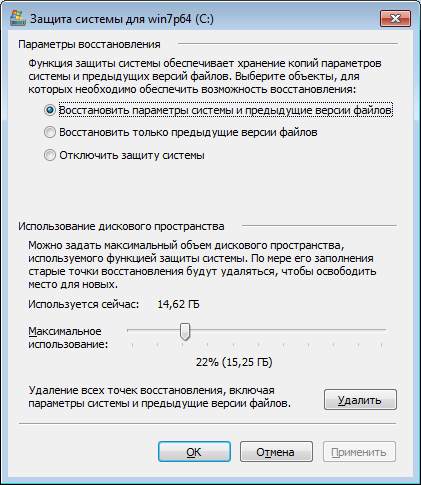
Восстановить файлы можно через вкладку "Предыдущие версии", эта вкладка доступна для папок и файлов. Но копии существуют только для тех дисков, где включено создание точек восстановления.
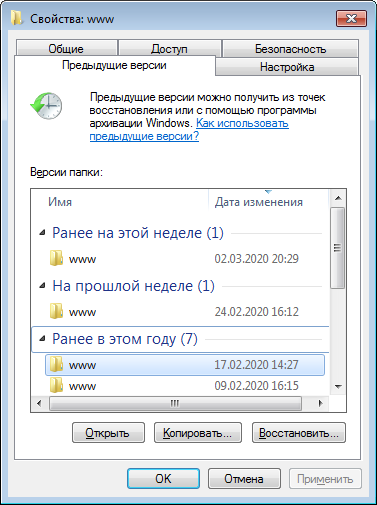
В заключение повторю. Если информация, которую вы потеряли, имеет высокую материальную ценность, тогда не пытайтесь ее восстанавливать самостоятельно. Обращайтесь в специализированный центр. Да, там придется заплатить. Но шансы, спасти информацию, будут гораздо выше.
digital.workshop, 2020